1.排除三方软件的干扰
若三方软件较多,建议优先卸载防护类及就近安装的或更新过的软件
2.排除硬件驱动的问题
在设备管理器中回退最近安装的硬件驱动程序(注意:回退功能需要是在管理员账户登录的情况下,以及安装过先前版本的驱动程序才可用),如显卡。若无回退选项不可用,先卸载显卡驱动,手动到品牌机官网安装最新的驱动尝试。
3.排除更新问题
在已安装的更新列表中删除就近安装的更新
搜索并右键点击“cmd”,选择以管理员身份运行,依次输入以下命令:
SC config wuauserv start= auto
SC config bits start= auto
SC config cryptsvc start= auto
SC config trustedinstaller start= auto
如果以上排错无法帮助到您解决问题,那么只能通过收集DMP文件上传至国内网盘并提供下载链接分享给我们,操作方法:
如果以上排错无法帮助到您解决问题,那么只能通过收集DMP文件上传至国内网盘并提供下载链接分享给我们,操作方法:
1、Win+R”打开运行,键入:verifier.exe,打开驱动程序验证程序管理器;
2、选择“创建自定义设置”,点击“下一步”,勾选“杂项检查”,点击“下一步”,
3、选择“自动选择这台计算机上安装的所有驱动程序”,点击“完成”,
4、最后重启您的计算机,待下一次出现蓝屏现象,前往C:\Windows\Minidump收集该dump文件即可。
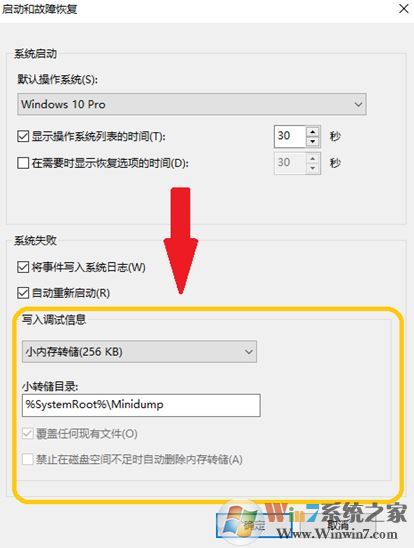
以上便是winwin7小编给大家给大家的win10系统蓝屏但是能够正常进入操作系统的解决方法!
分享到:

